Naučte se 3 snadné způsoby, jak přidat vodoznak do videa
Když upravujete a vytváříte video, často potřebujete přidat vodoznak videa pro různé účely. Mnoho editorů videa umožňuje přidat do videa textový nebo obrázkový vodoznak. Tento příspěvek sdílí 3 způsoby, jak vám snadno pomoci přidat vodoznak do videa.
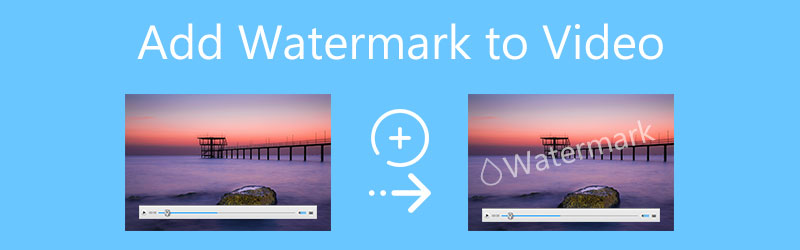
- SEZNAM PRŮVODCE
- Část 1. Přidání vodoznaku do videa v počítači
- Část 2. Přidání vodoznaku videa do iMovie
- Část 3. Přidat vodoznak do videa online zdarma
- Část 4. Časté otázky o tom, jak přidat vodoznak do videa
Část 1. Jak přidat vodoznak do videa na Windows PC a Mac
Chcete-li snadno přidat vodoznak do videa, můžete vyzkoušet všechny funkce Video Converter Ultimate.
Je navržen s mnoha funkcemi pro úpravu videa, abyste mohli upravit své video, upravit jeho obrazové a zvukové efekty a zlepšit kvalitu videa. Má to individuální Video vodoznak nástroj, který vám pomůže přidat textový nebo obrázkový vodoznak do videí. Tento video software pro přidání vodoznaku je kompatibilní s počítači Mac i Windows 11/10/8/7. Můžete si jej zdarma stáhnout do svého počítače a podle níže uvedených kroků přidat vodoznak do videa.
Otevřete tento Video Converter Ultimate, klikněte na Toolbox kartu najít Video vodoznak nástroj a vyberte jej.

Klikněte na velké Plus tlačítko v Video vodoznak okno pro přidání videa. Podporuje 8K, 5K, 4K, HD a SD videa ve všech populárních formátech jako MP4, AVI, FLV, MKV, MOV, WMV a další. Vestavěný přehrávač médií začne přehrávat vaše video.
V okně náhledu se vám nabízejí 2 možnosti přidání vodoznaku videa, Textový vodoznak a vodoznak obrázku.
Pokud potřebujete k tomuto videu přidat textový vodoznak, můžete svůj textový obsah zadat do Text box. Můžete libovolně ovládat velikost vodoznaku, písmo, barvu a další.
Když si vyberete Obrázek Vodoznak možnost, na obrazovce se objeví vyskakovací okno, ve kterém můžete vybrat konkrétní obrázek, který chcete nastavit jako vodoznak videa. Podporovány jsou všechny běžně používané formáty obrázků, jako jsou JPG, PNG, GIF a další. Můžete upravit velikost, polohu a neprůhlednost přidaného vodoznaku obrázku. Můžete jej také otočit, abyste získali pravý úhel.
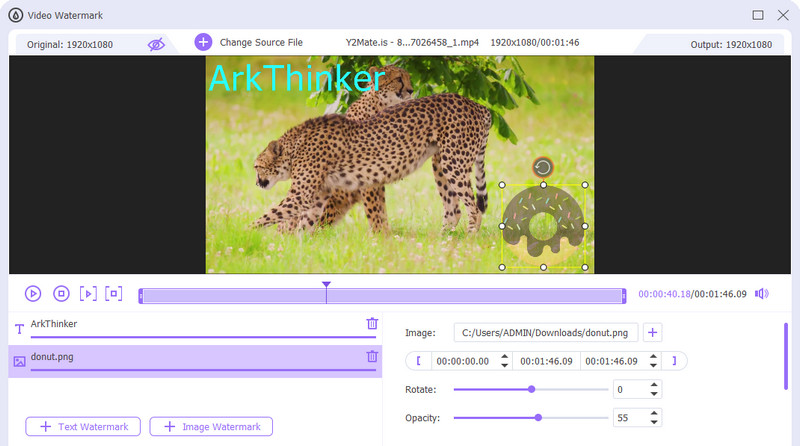
Po přidání vodoznaku do videa můžete kliknout na Nastavení výstupu ikonu pro přizpůsobení různých nastavení videa a zvuku, jako je formát, rozlišení, kodér, snímková frekvence, kvalita, kanál, přenosová rychlost a další.
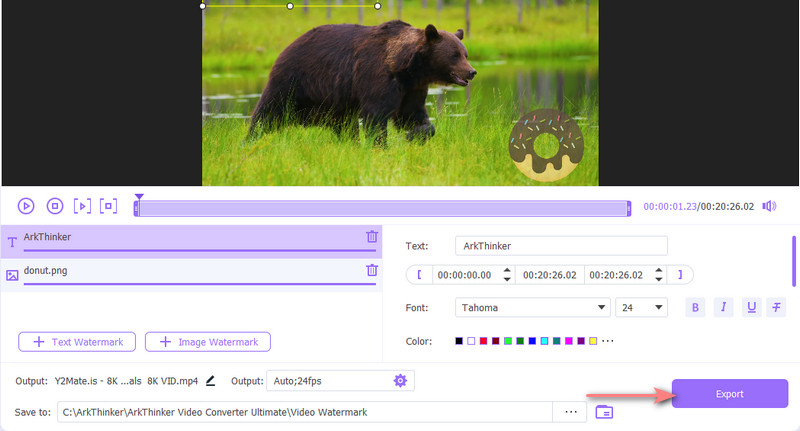
Pokud potřebujete, přejmenujte soubor s videem, vyberte cílovou složku a poté klikněte na Vývozní tlačítko pro uložení tohoto upraveného videa do vašeho počítače.
Část 2. Jak přidat vodoznak videa na iPhone, iPad a Mac pomocí iMovie
Jako uživatel iPhonu, iPadu nebo Macu, když chcete upravit video a přidat vodoznak, můžete použít iMovie. Jako výchozí editor videa pro produkty Apple vám umožňuje přidat do videa textový vodoznak.
Přidejte vodoznak videa na iPhone a iPad pomocí iMovie
Nainstalujte si zdarma aplikaci iMovie v App Store a poté ji otevřete na svém iPhone.
iMovie nabízí 3 možnosti, jak vytvořit nový projekt. Můžete si vybrat vhodný podle svých potřeb a přidat k němu svůj videoklip.
Klepnutím na přidané video na časové ose zobrazíte různé funkce úprav. Vyhledejte T ikonu na spodní obrazovce a vyberte ji. K přidání vodoznaku videa jsou vám nabídnuty různé typy textu. Vyberte jeden a poté zadejte textový vodoznak. Během tohoto kroku můžete změnit písmo, barvu, styl, stín textu, velká písmena a další.
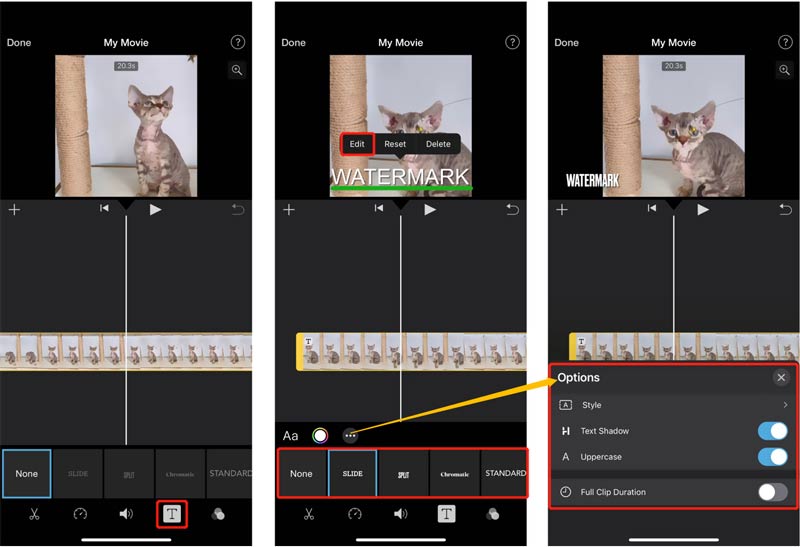
Umístěte vodoznak na správné místo a klepněte na Hotovo v levém horním rohu, abyste to potvrdili. Pokud jste s ním spokojeni, můžete na něj klepnout Podíl a vyberte Uložit video možnost uložit toto video na váš iPhone.
Přidejte vodoznak do videa na Macu pomocí iMovie
Spusťte na svém Macu iMovie a klikněte na Vytvořit nový zahájíte nový projekt a poté do něj načtete soubor videa.
Přetáhněte videoklip na časovou osu a zvýrazněte jej. Na pravém panelu nástrojů nad oknem náhledu klikněte na T ikona. Poté vyberte Tituly a pomocí vhodného stylu přidejte do videa vodoznak.
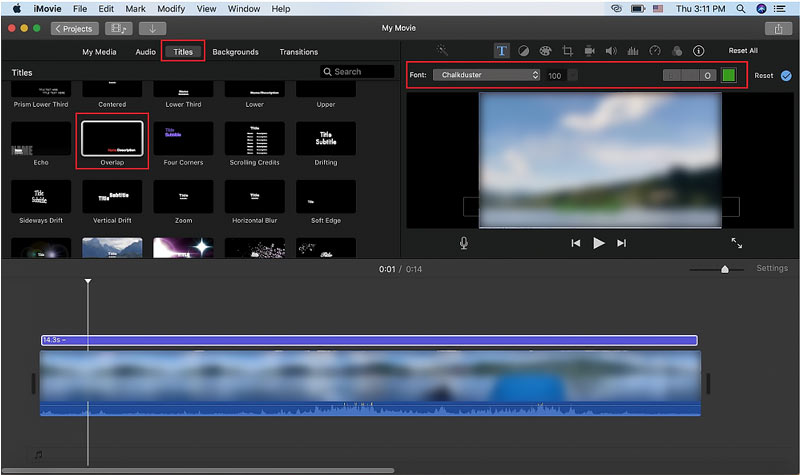
Pokud chcete do videa přidat vodoznak obrázku, můžete kliknout na horní nabídku Soubor a poté vybrat Importovat média možnost importovat vodoznak obrázku do iMovie. Poté jej můžete přetáhnout na scénář časové osy a překrýt tento obrázek ve videu. Nad oknem náhledu klikněte na Překryvná vrstva tlačítko a vyberte Obraz v obraze.
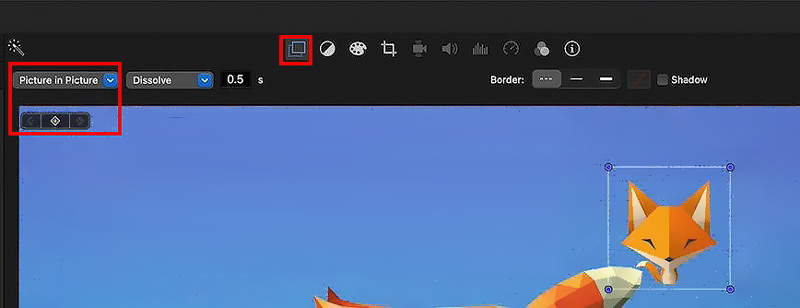
Část 3. Jak zdarma přidat vodoznak do videa online
Pokud chcete zdarma vodoznak videa, můžete zkusit nějaký online software pro přidání vodoznaku. Zde vezmeme populární Video s vodoznakem Kapwing jako příklad, který vám ukáže, jak přidat vodoznak do videa online.
Otevřete webový prohlížeč a přejděte na oficiální stránky Kapwing. Klikněte na Začít tlačítko pro vstup na stránku editoru. Můžete také přejít na Video s vodoznakem stránku a poté klikněte na Vyberte video tlačítko pro pohyb dál.
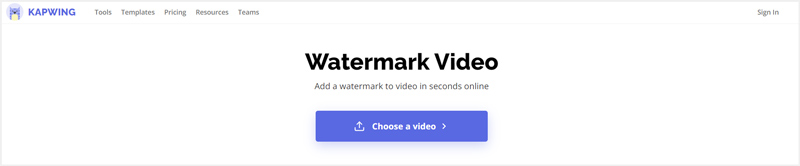
Klikněte Přidat média vyberte a nahrajte své video. Po nahrání na něj musíte kliknout, aby se zobrazil na časové ose.
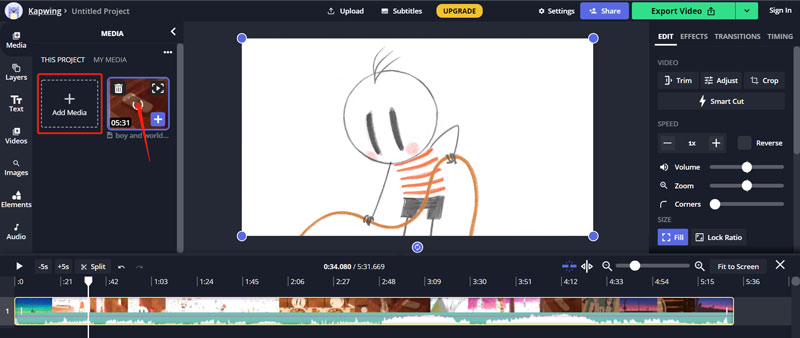
Pokud chcete k tomuto videu přidat textový vodoznak, můžete kliknout Text na levém panelu a poté klikněte na Přidej text knoflík. Nyní můžete zadat textový obsah a přizpůsobit efekty vodoznaku.
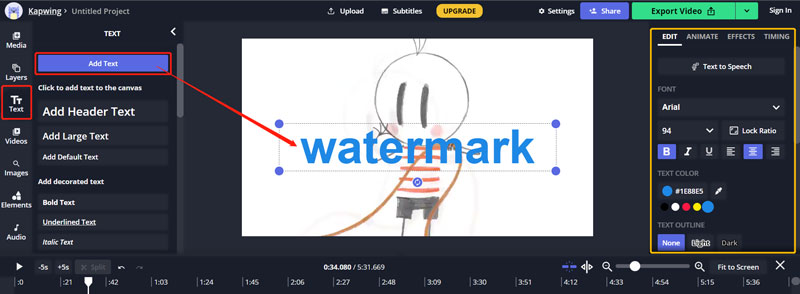
Chcete-li přidat vodoznak obrázku, můžete nahrát soubor obrázku do Kapwing a poté jej přetáhnout do videa. Můžete upravit velikost vodoznaku, krytí, jas, kontrast, sytost, rozostření, otočení a oříznutí obrázku a další.
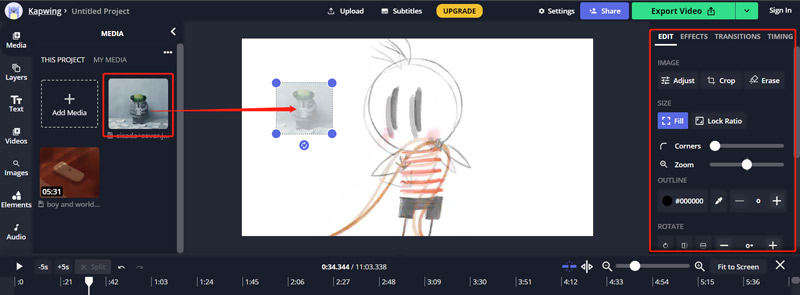
Po přidání vodoznaku do videa můžete kliknout na Exportovat video v pravém horním rohu a poté klikněte na Stáhnout soubor tlačítko pro uložení do počítače. Abyste si jej mohli stáhnout bez vodoznaku Kapwing, musíte se přihlásit ke svému účtu.
Část 4. Časté otázky o tom, jak přidat vodoznak do videa
Jak mohu přidat vodoznak do videa na svém telefonu Android?
Pokud chcete vodoznak videa na telefonu Android, měli byste se spolehnout na některé aplikace pro přidávání vodoznaků třetích stran. Můžete otevřít Google Play a vyhledat přidání vodoznaku do videa, abyste snadno našli související aplikace.
Jak přidat zvuk do videa online zdarma bez vodoznaku?
Prostřednictvím našich testů přidá většina online video editorů do vašeho upraveného video souboru vodoznak. Pokud chcete do videa přidat hudbu zdarma online bez vodoznaku, můžete vyzkoušet oblíbený nástroj Clideo Add Music to Video.
Může Final Cut přidat do videa vodoznak?
Ano, jako výkonný editor videa pro Mac vám Final Cut Pro pomůže snadno přidat vodoznak do videí. Umožňuje vám jej zdarma používat po dobu 90 dnů.
Závěr
Tento příspěvek uvádí 3 různá řešení, která vám pomohou přidat vodoznak do videa. Ať už chcete do videa umístit vodoznak obrázku nebo vodoznak nějakého textového obsahu do videa, můžete to udělat jednoduchou metodou.
Co si myslíte o tomto příspěvku? Kliknutím ohodnotíte tento příspěvek.
Vynikající
Hodnocení: 4.8 / 5 (na základě 148 hlasy)
Najděte další řešení
Jak zrychlit video na iPhone, Android, Online a Mac/PC Přidání titulků k videu – Jak přidáte titulky k videu Užitečné dovednosti pro úpravu videí na iPhone, Android a Mac PC Komprimujte video pro web, e-mail, Discord, WhatsApp nebo YouTube Jak vytvořit GIF s 5 nejlepšími převaděči fotografií/videí na GIF Reverse Video Reverse videa na iPhone, Android, počítačRelativní články
- Upravit video
- Komprimujte video pro web, e-mail, Discord, WhatsApp nebo YouTube
- Reverse Video Reverse videa na iPhone, Android, počítač
- Jak zrychlit video na iPhone, Android, Online a Mac/PC
- Jak vytvořit GIF s 5 nejlepšími převaděči fotografií/videí na GIF
- Jak vytvořit hudební video pomocí 3 aplikací Music Video Maker
- Jak upravit zpomalené video a zpomalit rychlost videa
- Jak přidat vodoznak do videa na různých zařízeních 2022
- Odstraňte vodoznak z videa pomocí 4 odstraňovačů vodoznaku videa
- Jak otočit video na iPhone, Android, Mac/PC a online
- Trim Video Online, na iPhone, Android, Windows a Mac



